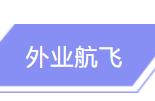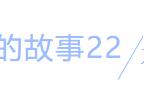如果照片EXIF元数据可用,则“参考”窗格中的“导入EXIF”按钮也可用于加载像机位置信息。
然后单击“参考”窗格中的“设置”按钮,并在“参考设置”对话框从列表中选择相应的坐标系,如果尚未在“导入CSV”对话框中选择它。 根据测量精度设置像机精度,单位为米和度。


5.对齐照片
对齐照片功能主要是根据航片坐标、高程信息,相似度自动排列照片。
选择“对齐照片…”后,在弹出的对话框设置照片对齐参数。本文例子对于精度选取“最高”,“Genericpreselection”。在“Advanced”页,“Keypoint limit”选取40000,“Tie pointlimit”选取10000。
参数选取完成后,Photoscan将在所有照片中找到相似点,并在3D空间中重建相机位置。软件会根据对齐设置参数和照片数量,先生成一个“稀疏点云”,其中包含50,000到200,000个左右的点。

设置边界框也是非常关键的步骤,通过设置边界框可以将不关注的场景部分裁剪掉,避免在这些不感兴趣的场景部分上浪费计算时间。可以使用界面顶部的“调整区域大小”和“旋转区域”按钮来完成。建议通常将“区域”设置为包含点云的一部分,该点云包含想要制作模型的对象或区域。 这样处理节省了处理时间,并减少了以后可能需要执行的手动编辑工作量。
如果用于现场快速展示航片效果,可以选择低精度,实现照片快速排列。
6.构建密集点云
生成点云是Photoscan工作流程中计算量最大的部分。在“密集点云”对话框中,需要选择质量和深度过滤选项。如果用于处理的计算机的RAM低于32G,建议不要超过“中等”质量,通常中等质量可以满足大多数需求,高质量和超高质量需要花费数倍的时间。进行基站天线测量建议采用高质量,这样有利于提高后续点云的测量速度。
建议:Photoscan在处理点云数据过程中,将使用几乎所有计算机的RAM,因此通常可以在夜间或工作空闲时时处理。